Annonse
Når du flytter til Linux, kan du legge merke til at versjonen din kommer med et standard sikkerhetskopieringsverktøy. Men den er kanskje ikke satt til å sikkerhetskopiere alle viktige deler av systemet ditt. Videre kan bruk av standardverktøyet føre til sikkerhetskopier som er større og mindre effektive enn de trenger å være.
Her er noen alternative måter å sikkerhetskopiere Linux-systemet på for å utnytte lagringen du har tilgjengelig på best mulig måte.
Sørg for at du sikkerhetskopierer ALT
Standardverktøyet på Ubuntu-stasjonære datamaskiner, dejá-dup, er bare satt opp som standard for å sikkerhetskopiere hjemmekatalogen din. Men dette utelater noen viktige ting du trenger for å enkelt gjenopprette systemet til fungerende stand. Tenk på systemet ditt som følgende tre deler:
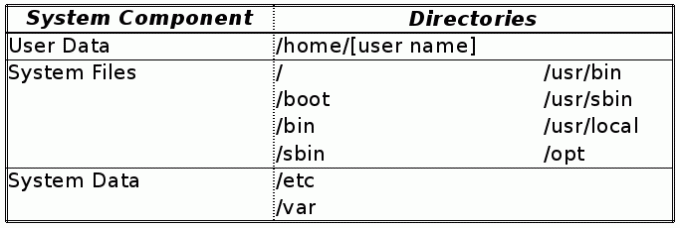
Nå kan du enkelt sette standardverktøyet til å sikkerhetskopiere alle tre av de ovennevnte. Men dette forutsetter at du har mye lagringsplass, eller det kan innebære stokking av store mengder data over internett. Følgende apper og triks kan bidra til å minimere plassen du trenger samtidig som du sørger for at du er dekket i tilfelle en sammensmelting.
1. Klon partisjonen for å ta et øyeblikksbilde av hjemmekatalogen din
Dette er dataene som ligger i brukerkontoen din(e) under /home/[username] katalog. Dette inkluderer dine personlige konfigurasjoner, ofte lagret i filer eller kataloger som starter med en prikk (f.eks. /home/[username]/.local) samt musikk, bilder og andre filer og mapper (som standard Dokumenter eller nedlasting mapper). Det er dataene du sannsynligvis vil fokusere på å sikkerhetskopiere, og de som oftest håndteres ut av boksen.
En god grunn til å beholde din /home katalogen på en separat partisjon er slik at du kan jobbe med den separat fra hoveddelene av systemet. Hvis du gjør det, kan du sikkerhetskopiere hjemmekatalogen din ved å klone hele partisjonen. Den kan deretter gjenopprettes nøyaktig slik du hadde den på disknivå.
Som tidligere dekket Slik kloner du Linux-harddisken din: 4 metoderTrenger du å klone Linux-harddisken eller -partisjonen din? Bruk et av disse stasjonskloningsverktøyene for å klone Linux-disken din. Les mer , ett alternativ for dette er dd, som vil klone en disk eller partisjon nøyaktig (som betyr at sikkerhetskopien din har samme størrelse som hele partisjonen). Vurder å bruke Clonezilla. Den kan sikkerhetskopiere strukturen til disken/partisjonen, men utelate ubrukt diskplass, slik at sikkerhetskopien din bare er størrelsen på de faktiske dataene partisjonen inneholder.
2. Lagre øyeblikksbilder av hjemmekatalog på flere maskiner med filsynkronisering
Filsynkronisering er et godt alternativ for dine personlige filer, spesielt hvis du bruker mer enn én enhet. Det er nesten for mange alternativer til å nevne her, men de inkluderer enkle filkopieringsverktøy som f.eks rsync, nettjenester som Dropbox 5 flotte verktøy og tjenester for sikkerhetskopiering av skyen som fullt ut støtter LinuxHvis du ber en superbruker om ett godt råd som gjelder for et hvilket som helst operativsystem, vil det være å sikkerhetskopiere filene dine regelmessig. Så mye som teknologi kan være nyttig, det... Les mer , eller lokale/node-til-node-programmer som Resilio Sync Fra Pirate Darling til Dropbox Alternativ: BitTorrent Sync lar deg holde filene dine synkronisert på tvers av maskinerSkybaserte filsynkroniseringstjenester er enkle å bruke og fungerer bra, men personvernet ditt er kanskje ikke din første prioritet. For ikke å nevne det faktum at disse tjenestene alltid kommer med en lagringsplass... Les mer . Noen av disse vil tilby å spore historikk for deg, selv om det vil være for hvert minutts endring, som kan bli uhåndterlig, og avfallslagring.

3. Bruk arkiveringsverktøy for å beholde historiske øyeblikksbilder av systemdata
Utenfor hjemmekatalogen din bør du definitivt vurdere følgende som en del av sikkerhetskopien:
- /etc, som inneholder konfigurasjoner som f.eks /etc/apt/lists (lister som beskriver depotene som systemet ditt installerer nye programmer fra).
- /var, som inneholder tilleggsdata som brukes av applikasjoner. Eksempler på dette inkluderer logger (f.eks. /var/log/dpkg.log, hvor pakketransaksjoner logges på et .deb-basert system), cacher (som f.eks /var/cache/dpkg, hvor en kopi av alle installerte pakker beholdes), og /var/lib/dpkg (hvor pakkedatabasen er lagret).
Standard "arkiv-stil" sikkerhetskopieringsverktøy kan håndtere disse systemkatalogene også. De vil vanligvis se på filene i kildekatalogen(e), finne ut om det finnes en oppdatert sikkerhetskopi av denne filen, og opprette/oppdatere hvis ikke. De kan beholde flere kopier (dvs. en daglig og en ukentlig) og arkivene komprimeres ofte for å spare diskplass. Det finnes en rekke alternativer Sikkerhetskopier og gjenopprett data og filer enkelt med tilbake i tid [Linux] Les mer , inkludert programmer som dejá-dup eller tilbake i tid.
Du må sette opp disse sikkerhetskopieringsjobbene som root, eller bruke de innebygde egenskapene til verktøyet for å kjøre med administratorrettigheter.

Deretter bruker du disse appene (tilbake i tid er vist nedenfor) kan du ganske enkelt legge til katalogene du ønsker i en ny eller eksisterende sikkerhetskopijobb:
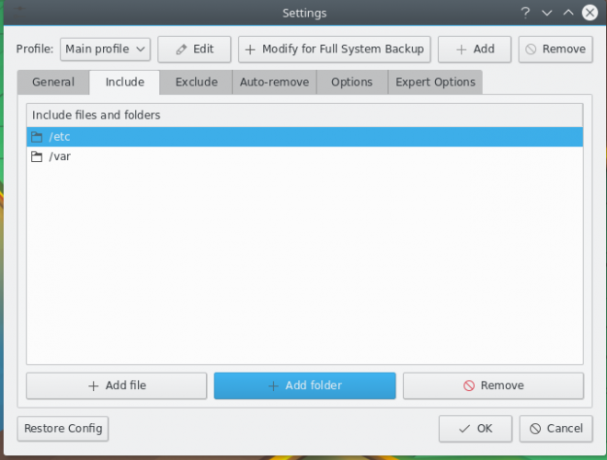
Ved å velge hvilke av disse katalogene du sikkerhetskopierer, kan du spare plass sammenlignet med typiske sikkerhetskopier av hele systemet. Sjekk ut denne posten for tips om hvilke /var-underkataloger du kanskje vil ha og hvilke du ikke vil.
4. Bruk etckeeper til å holde oversikt over konfigurasjonsendringer
For /etc katalogen spesifikt, verktøyet etckeeper bruker kildekontroll for å hjelpe deg med å sikkerhetskopiere viktige systemkonfigurasjoner. Å installere det i Ubuntu krever følgende kommando:
sudo apt-get install etckeeperSom en del av installasjonen vil den lage en sikkerhetskopi (faktisk en git repository) og commit alle filene under /etc i det.

Du kan da bruke noen git klient for å ta en titt på historikken til systemkonfigurasjonene dine. Enda viktigere, appen setter også opp en cron jobb med å foreta endringer i konfigurasjonene dine hver dag. Men de fleste konfigurasjonsfiler er laget i ren tekst, og siden git (og andre kildekontrollsystemer) fungerer etter prinsippet om å lagre endringer linje for linje, lagringen av flere versjoner kan ende opp med å bli ganske liten.
5. Bruk aptik til å sikkerhetskopiere konfigurasjoner og programvarepakker
De aptik programmet pakker opp en rekke sikkerhetskopierings-/gjenopprettingsverktøy i en praktisk GUI:
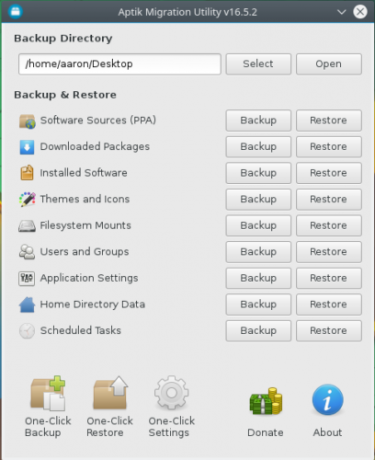
Det er Installert programvare funksjonen vil sikkerhetskopiere pakkene du eksplisitt har installert som standard - bildet nedenfor viser at dette kan være en ganske kort liste:

Hvorfor er den så kort? Vel, det krever ikke basesystemets pakker, fordi for å bruke denne sikkerhetskopien trenger du allerede et basissystem installert. Og hvis du installerer bare disse få dusin pakkene, vil pakkebehandleren ta seg av installasjonen alle deres avhengigheter for deg. Så din "fullstendige programvaresikkerhetskopi" kan forbruke bare noen få dusin megabyte lagringsplass. Smart, ja?
6. Sikkerhetskopier pakkene dine med en pakkeliste
Du kan gjøre det enda bedre enn aptik hvis du er komfortabel med kommandolinjen. For å være sikker på at du kan gjenopprette systemet på et senere tidspunkt, prøv dette: ikke sikkerhetskopier pakker i det hele tatt, men heller ta opp en pakkeliste i stedet. Følgende kommando vil eksportere en liste over installerte pakker til en tekstfil:
sudo dpkg --get-selections > my-packages.txt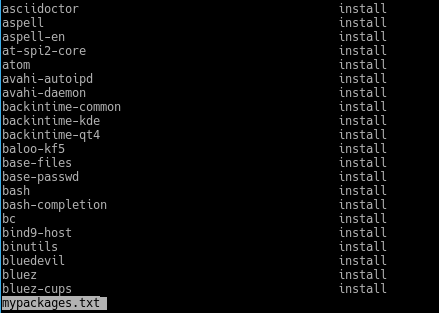
I tillegg til å gi deg den menneskelesbare regnskapet (vist ovenfor) for pakkene på systemet ditt, kan følgende kommandoer installere dem på nytt i bulk:
sudo dpkg --set-selections < my-packages.txt. sudo apt-get -u dselect-upgradeMerk at du må håndtere programmer du har installert for hånd (sannsynligvis bor i /usr/local og/eller /opt) deg selv. Men ellers er den eneste forskjellen mellom det forrige og det gjenopprettede systemet at alt vil være i de nyeste versjonene som er tilgjengelige – sannsynligvis det du vil ha uansett. Og alt dette til prisen av noen få tusen kilobyte.
Husk at du ikke er begrenset til å bruke bare ett av de ovennevnte. Kombiner så mange du trenger for å sikre at hvis det verste skjer, er du raskt i gang igjen.
Bruker du noen av verktøyene ovenfor for å hjelpe deg med sikkerhetskopiering? Gi oss dine kick-butt backup-tips nedenfor i kommentarfeltet!
Aaron har vært albue-dyp i teknologi som forretningsanalytiker og prosjektleder i femten år, og har vært en lojal Ubuntu-bruker nesten like lenge (siden Breezy Badger). Hans interesser inkluderer åpen kildekode, småbedriftsapplikasjoner, integrasjon av Linux og Android og databehandling i ren tekstmodus.